修復損壞或損壞的 Word 文件的終極指南
已發表: 2021-08-10這是報告到期的前一天晚上。 您即將對其進行最後的潤色。 當 Word 告訴您無法打開該文件時,您打開文檔,然後您的心沉了下去。 更糟糕的是,該文件從未保存或意外刪除。
不要驚慌! 嘗試我們的如何恢復 Word 文檔文章中的所有選項。 大多數情況下,那裡的建議將恢復您的 Word 文檔。 哦,你都試過了嗎? 你找不到你的文件? 或者你找到它但它不會打開? 我們也得到了一些幫助。 您可以使用我們的提示恢復未保存、已刪除或損壞的 Word 文檔。
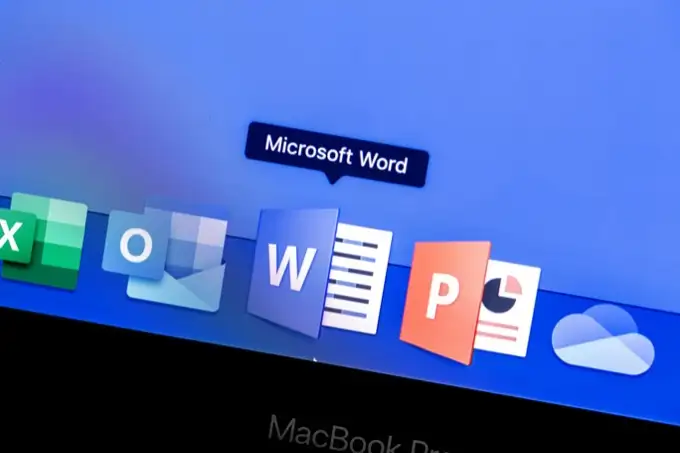
在 Microsoft Word 中恢復損壞的 Word 文件
在 Word 程序中恢復損壞的文件時,可以嘗試多種方法。 儘管這些方法的恢復率並不完美,但請先嘗試一下。 它們是免費的,如果他們確實恢復了文檔,它就會出現在 Word 中,隨時可以保存。
文字內容恢復
第一次打開文檔並發現它已損壞時,我們可能會看到以下錯誤消息: Word 在 YourDocument.docx 中發現不可讀的內容。 是否要恢復此文檔的內容? 如果您信任此文檔的來源,請單擊是。

很明顯下一步該做什麼。 單擊是。 如果損壞的文檔打開並且可以使用,那就太好了! 如果不是,我們將看到錯誤消息, Word 在嘗試打開文件時遇到錯誤。 將提供建議列表。 他們值得關注。
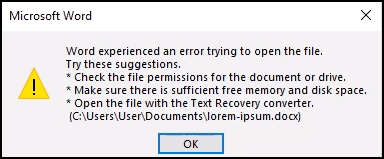
Word 打開和修復
Word 中還內置了“打開和修復”選項。
- 打開 Word 並選擇打開。 然後導航到保存損壞的 Word 文件的位置。
- 選擇文件,使其突出顯示。
- 選擇Open旁邊的向下箭頭。
- 選擇打開並修復。

處理可能需要幾分鐘。 您可以恢復損壞的文檔或收到錯誤消息。
Word 從任何文件中恢復文本
聲稱 Word 可以從任何文件中恢復文本是一個大膽的聲明,但微軟仍然使用它作為這種方法的名稱。
- 打開 Word 並選擇打開。 然後導航到保存損壞的 Word 文件的位置。
- 選擇文件,使其突出顯示。
- 選擇所有文件 (*.*)旁邊的向下箭頭。
- 選擇從任何文件 (*.*) 中恢復文本。
- 選擇打開。
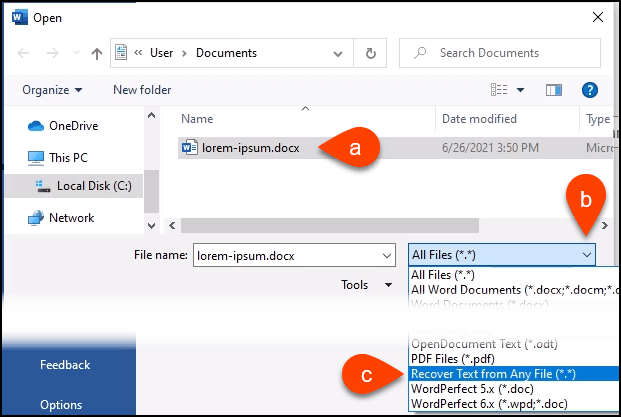
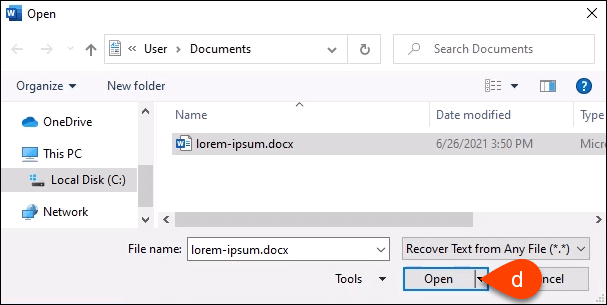
Word 將處理該文件幾分鐘。 它是命中或未命中,因此它要么恢復 Word 文檔的文本,要么我們可能會收到錯誤消息, Word 在 somefilename.tmp 中發現不可讀的內容。 是否要恢復此文檔的內容? 如果您信任此文檔的來源,請單擊是。 因此,單擊是。

文本將被恢復,或者我們將收到通常的錯誤消息。
Word 在草稿模式下打開
如果上述方法都不起作用,我們將需要嘗試一些不是微軟官方方法的方法來恢復 Word 中的損壞文件。 但是,它們仍然可以僅使用 Word 完成。 首先以草稿模式打開文件。
- 在 Word 中打開一個新的空白文檔,選擇File ,然後在屏幕的左下角選擇Options 。
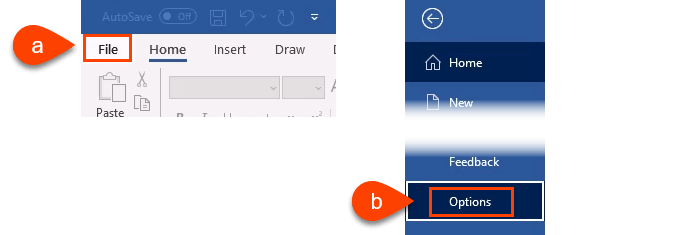
- 當 Word 選項窗口打開時,選擇左側的高級。 然後向下滾動到顯示文檔內容區域。 在Show picture placeholders打勾。 這樣做是為了讓 Word 不會嘗試挽救圖片,然後在無法挽救時放棄整個文檔。
假設我們也將圖片保存在其他地方,並且可以將它們放回獲救的文檔中。 此外,在草稿和大綱視圖中勾選使用草稿字體。 這可以防止 Word 嘗試挽救文檔中使用的所有樣式。 我們希望 Word 專注於獲取文本。 當我們取回文檔時,我們可以快速重新格式化文檔。
- 選擇確定關閉 Word 選項窗口。
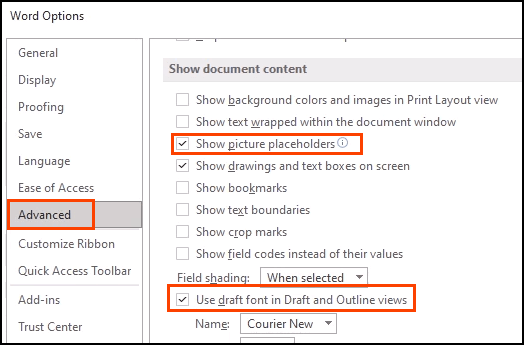
- 在功能區中,選擇View ,然後選擇Draft 。 現在打開的所有文檔都將在草稿視圖中打開。
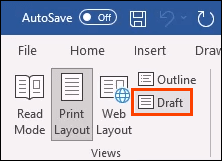
- 讓我們嘗試打開損壞的 Word 文件。
- 選擇文件以轉到 Word 主頁視圖,然後選擇打開。
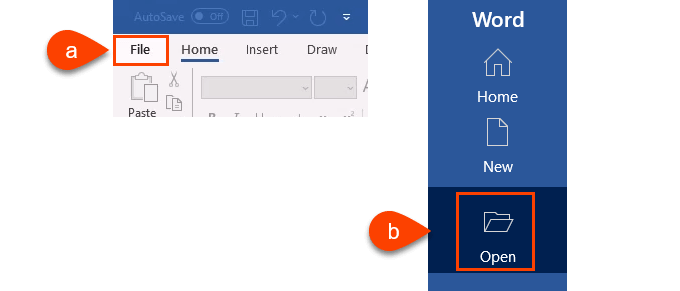
- 導航到損壞的 Word 文檔並打開它。
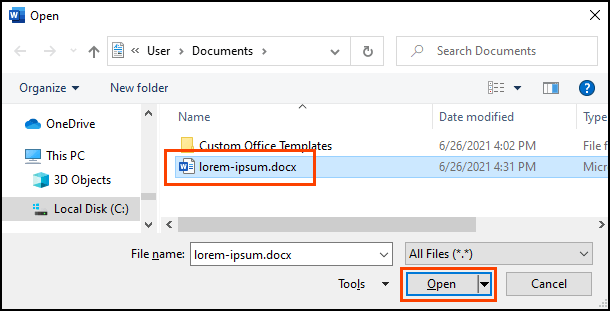
給 Word 幾分鐘的工作時間。 它要么恢復文檔,要么我們會收到通常的錯誤消息。 如果您收到錯誤消息, Word 在 YourDocument.docx 中發現不可讀的內容...選擇是繼續。
最後,也是最複雜的方法。
Word 鏈接到文檔
這個很複雜。 我們試圖欺騙 Word 打開損壞的文件。 令人驚訝的是,它可以工作。
- 打開一個新的空白 Word 文檔並將其保存為Link to Document.docx之類的名稱。
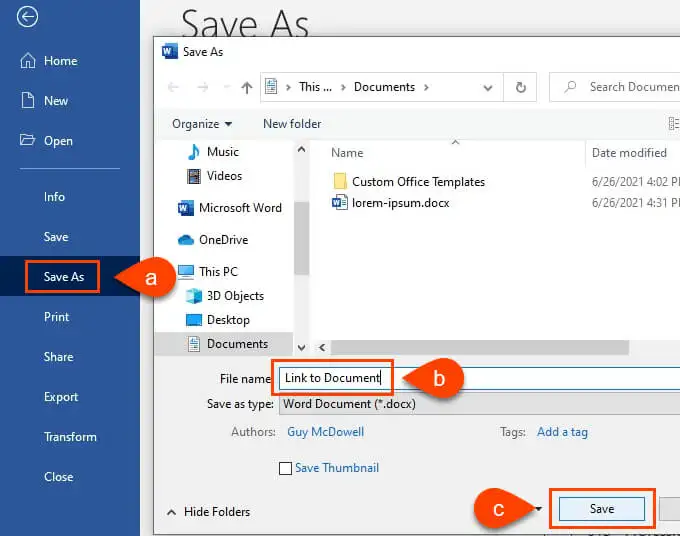
- 輸入一些文本,例如Link to document 。 選擇所有文本並通過右鍵單擊並選擇複製或使用Ctrl + C進行複制。
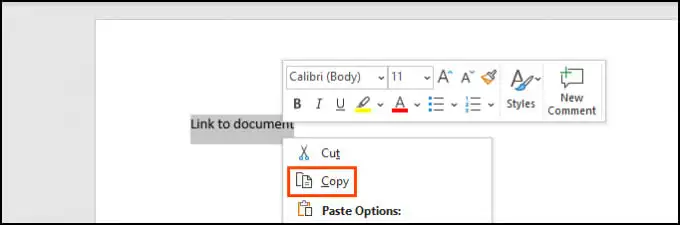
- 打開一個新的空白文檔。 選擇功能區中粘貼選項下的向下箭頭。 然後選擇選擇性粘貼。 或者簡單地使用Alt + Ctrl + V 。
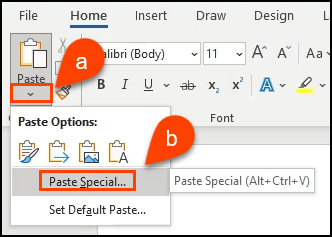
- 在選擇性粘貼窗口中,選擇粘貼鏈接單選按鈕,然後選擇無格式文本。 選擇確定。
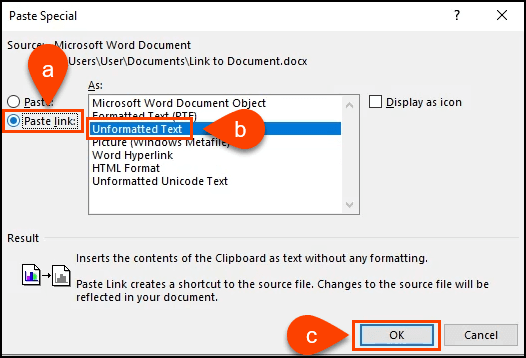
- 右鍵單擊文檔中的文本。 選擇鏈接文檔對象>鏈接。
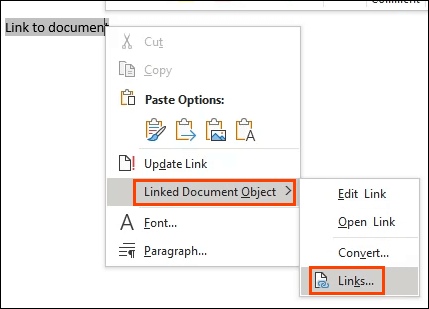
- 在鏈接窗口中,選擇更改源。 將打開文檔選擇窗口。 選擇損壞的 Word 文檔並打開它。
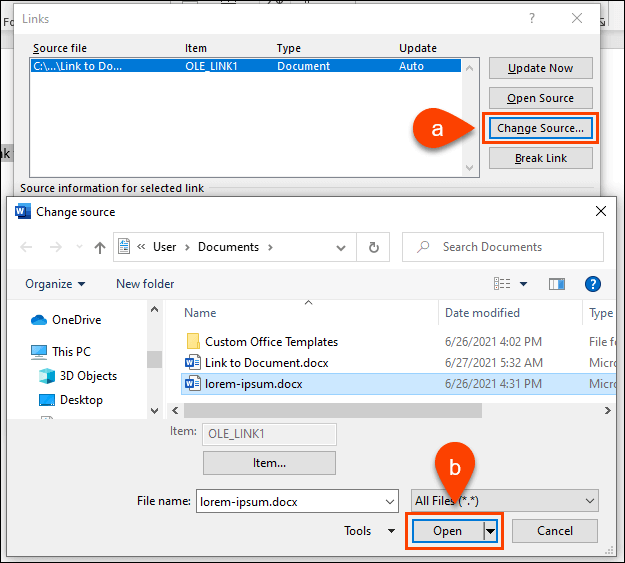
返回鏈接窗口,確保源文件:顯示我們剛剛選擇的損壞的 Word 文檔的路徑。 選擇確定繼續。

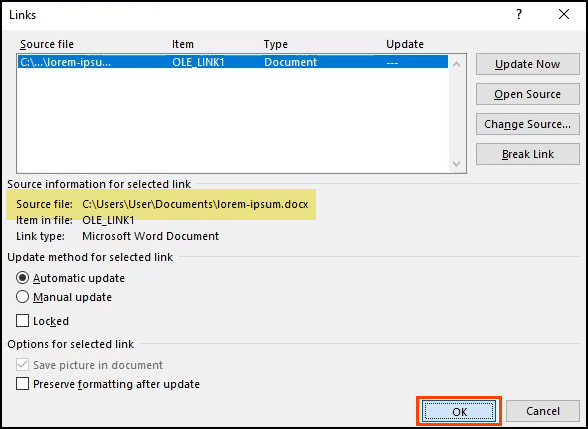
- 如果它有效,我們將看到損壞文檔中的所有文本。 它將突出顯示,因為它仍然是一個鏈接。 右鍵單擊文本並選擇鏈接文檔對象>轉換。 將打開一個新窗口。
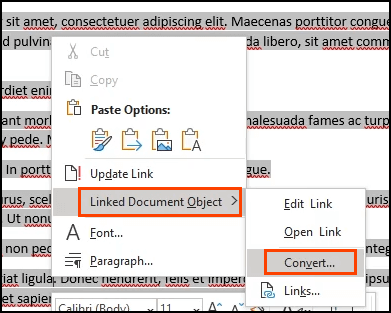
8. 在轉換窗口中,對像類型:Microsoft Word 文檔已被選中。 選擇確定進行轉換。
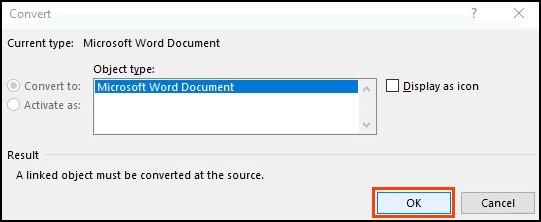
現在文檔將是純文本,沒有鏈接。 在它再次丟失之前保存它。
恢復已刪除或損壞的 Word 文檔的程序
如果這些步驟都不起作用怎麼辦? 或者,如果 Word 文檔只是被完全刪除,而不是在回收站中,沒有任何備份怎麼辦? 有一些程序可以恢復已刪除或損壞的 Word 文檔。
Windows 具有內置實用程序,如 ShadowCopy 和文件歷史記錄,用於恢復已刪除或未損壞的文件版本。 還有免費的 Microsoft Windows 文件恢復應用程序。
Mac 的 Time Machine 功能將對 Apple 愛好者有所幫助,只要他們開啟了自動備份功能。 如果這些選項不起作用,請嘗試這些應用之一。
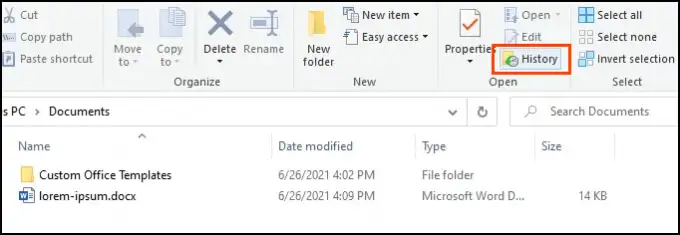
我們在之前使用的同一個損壞文件上下載並測試了以下所有應用程序。 請記住,沒有文件恢復每次都有效。 你的經歷可能會有所不同。
所有應用程序都通過了 VirusTotal 的文件分析器。 這是一個在線病毒掃描程序。 如果任何安全供應商將該文件標記為錯誤,則該應用程序未包含在我們的測試中。
文檔修復
操作系統:Windows
價格:80 美元
恢復類型:損壞的 Word 文件
DocRepair 可用於 Word 2.0 到 2016 的 Word 文檔,以及 Word for Mac。 不幸的是,我們沒有 Mac 來測試它,所以我們的評論是基於 Windows 版本的。
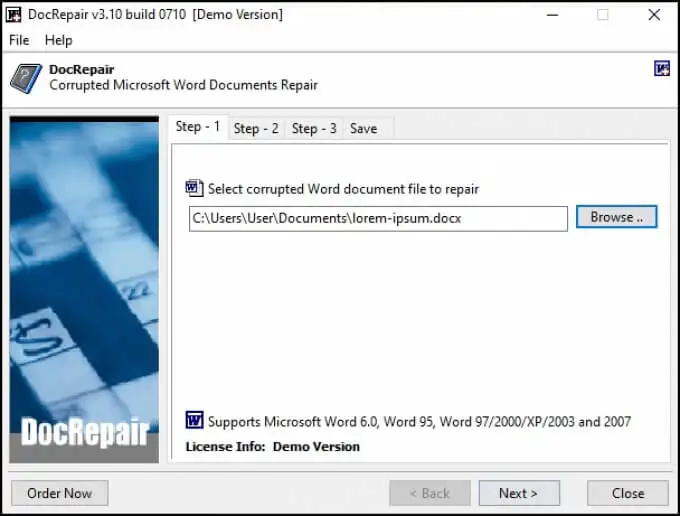
有時 DocRepair 恢復了複雜的格式,但大多數情況下它只恢復了文本。 除此之外,這是在我們的測試中運行最穩定的應用程序。 這也是最簡單的。
DocRepair 還聲稱能夠恢復丟失到損壞磁盤或壞磁盤扇區的 Word 文件。 不幸的是,我們無法對此進行測試。 說真的,這是我們測試中最好的損壞的 Word 文件恢復應用程序。
Wondershare 萬興恢復專家
操作系統:Windows、Mac
價格:從每月 80 美元到 170 美元的終身許可證,免費試用
恢復類型:已刪除的 Word 文件
搜索 Word 恢復應用程序,Wondershare Recoverit 將是一個結果。 他們的營銷將其定位為 Word 恢復應用程序,但實際上它是一個文件恢復應用程序,我們可能會使用它來恢復任何已刪除的文件。
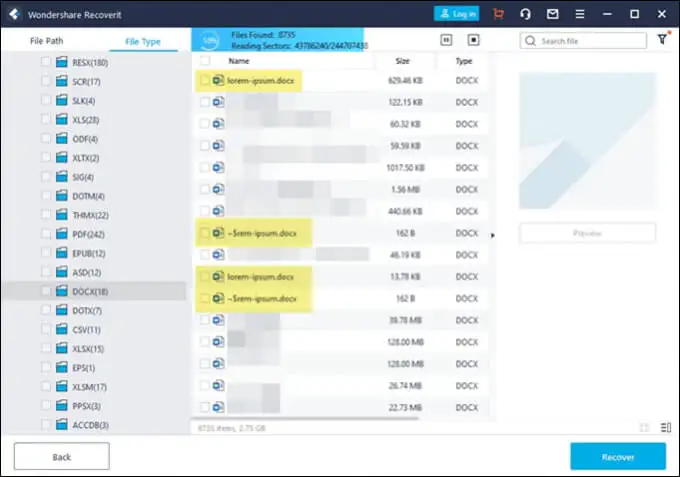
它確實有一個過濾器選項,因此可以將掃描範圍縮小到文件類型,例如照片、視頻、文檔等。這將減少掃描所需的時間。 但是,仍然會有很多文件需要篩選。 Wondershare 確實找到了可以恢復的幾個版本的文件,如突出顯示的那樣。
RS字恢復
操作系統:Windows
價格:40 美元/年,免費試用
恢復類型:已刪除的 Word 文件
這個名字令人愉快地誤導,因為 RS Word Recovery 不只是恢復 Word 文檔。 它還可以恢復 OpenOffice、PDF 和純文本文件。 RS Word Recovery 是真正的已刪除文件恢復程序,可以過濾到文檔類型。
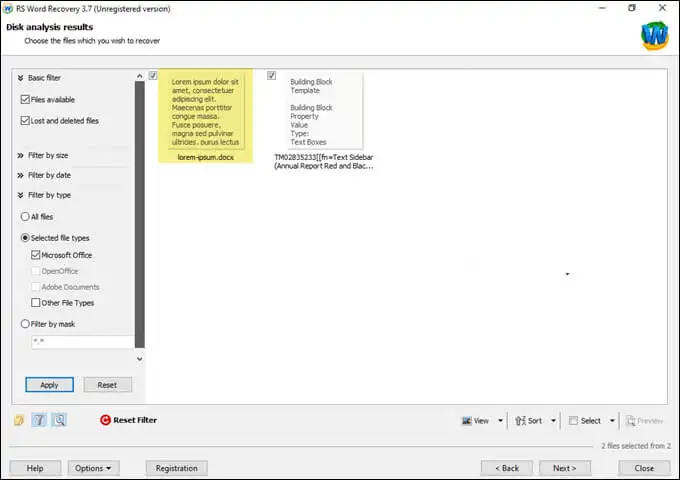
它實際上不會修復損壞的文件,但它可能會找到以前無法找到的文件版本。 它也適用於本地和可移動驅動器。 高亮顯示我們的測試文件的一個版本被發現。
DataNumen字修復
操作系統:Windows、Mac
價格:89.95,免費試用
恢復類型:已刪除或損壞的 Word 文件
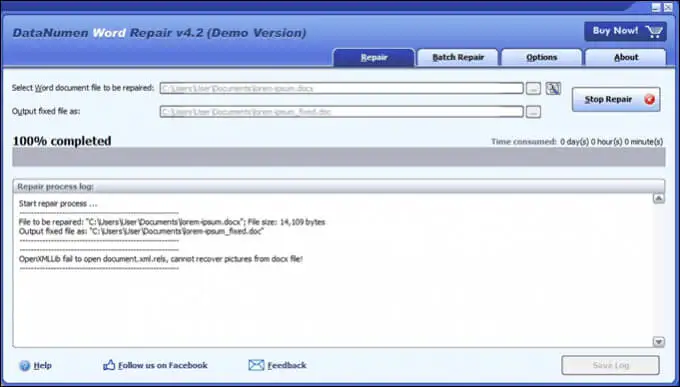
DataNumen Word Repair 聲稱可以恢復 Windows 或 Mac 的 Word 文檔。 它可以恢復未保存、刪除或損壞的 Word 文件。 文檔的格式也應該保持不變,包括: 表、圖像、列表、鏈接和書籤。 無論文件是在本地磁盤還是可移動磁盤上,都可以使用 DataNumen Word Repair。 我們的測試沒有恢復文件。
Word的恆星修復
操作系統:Windows
價格:從每月 80 美元到 170 美元的終身許可證,免費試用
恢復類型:損壞的 Word 文件
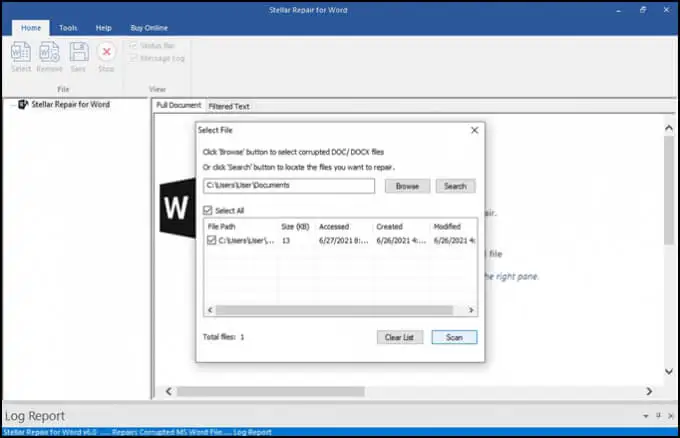
這是專門用於修復 Word 文件的。 如果文件的位置未知,Repair for Word 將搜索它。 找到後,Word 修復可以將文檔預覽為完整文檔、帶格式的過濾文本或不帶格式的原始文本。 從那裡,它可以對輕微損壞進行簡單的修復或完全恢復。 它不適用於我們的測試文件。
輕鬆單詞恢復
操作系統:Windows
價格:個人執照60美元,營業執照100美元
恢復類型:已刪除或損壞的 Word 文件
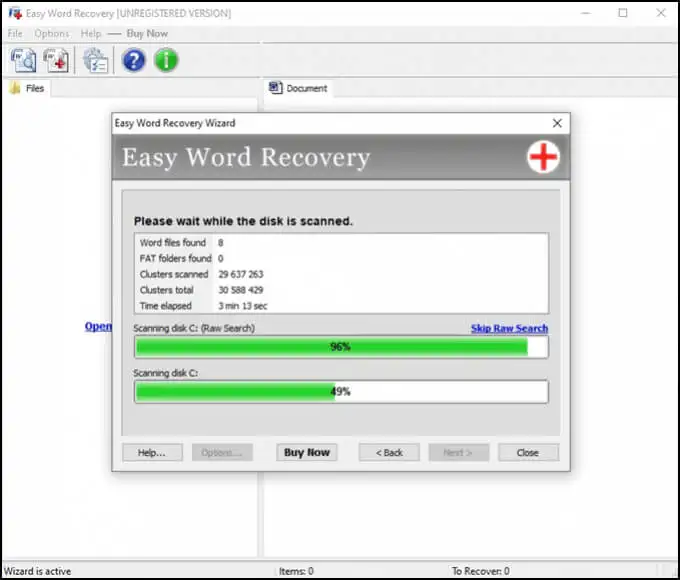
Munsoft 的 Easy Word Recovery 是一款較舊的應用程序,它在外觀和感覺上都有體現。 但如果它有效,那有關係嗎? Easy Word Recovery 可以從 Word 文件中恢復數據,還可以在驅動器中搜索所有 Word 文件以防丟失或刪除。 一旦找到或恢復 Word 文件,它也會提供預覽。 我們的測試文件沒有恢復。
仍然無法恢復 Word 文件?
如果您已經嘗試了 Word、Windows 或 Mac 的內置恢復工具中的所有選項,以及提到的一些應用程序,那麼可能只剩下一件事要做了。 可以將該設備帶到數據恢復專家那裡,但這將花費超過 1,000 美元。 不過,也許這份文件對你來說很有價值。
您是否使用我們的提示或應用程序成功拯救了 Word 文件? 有其他提示或最喜歡的 Word 恢復應用程序? 我們很想听聽。
